아이패드 와이파이 버전쓰시는분들이 텍스트플러스(textplus)로 인증을 하셔서 카톡을 사용하셨던거 같던데 이제 막힌거 같더라구요. 저는 예전에 텍스트플러스(textplus)로 인증해서 카톡계정이 있었지만 사용을 안하고있었기에 이번에 정말 인증이 막혔나싶어 확인차 카톡탈퇴를 하고 다시 인증을 받아보았습니다.
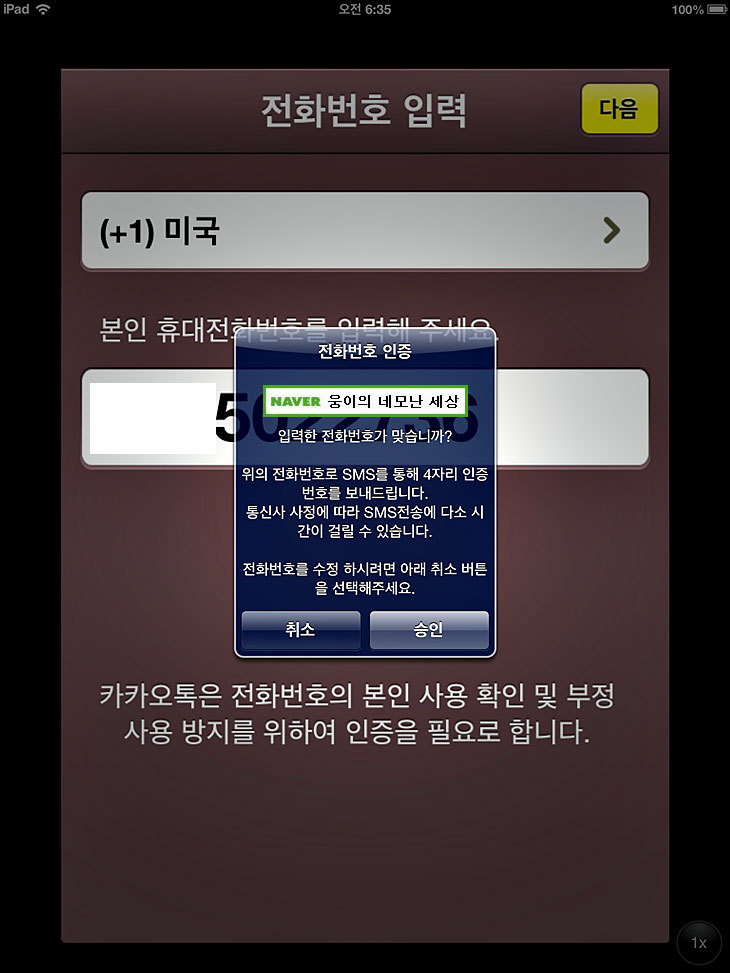
인증을 받으려고 번호를 입력하고 다음을 누르면 네트워크 오류입니다. 3G나 LTE등 데이터네트워크로 다시 시도해 보시기 바랍니다. 라는 문구가 뜨면서 인증을 할 수가 없습니다.
아 이제 막혔구나..생각하는데 찾아보니 다른 방법이 있더군요..
자 이제 부터 아이패드 와이파이버전과 같이 번호없는 기기의 카카오톡 인증을 받아보도록 하겠습니다. 천천히 잘 따라오세요 ^^
일단 애플스토어 미국계정이 있으셔야 합니다. 왠만하면 있으실거 같은데 없으신분들을 위해 만드는법은 추후 포스팅하겠습니다.
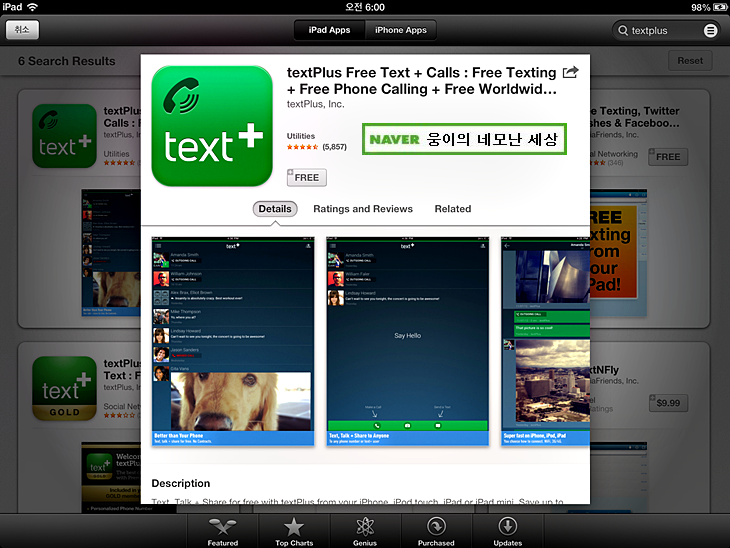
미국계정이 있으시다면 앱스토어에서 제가 서두에 말한 Textplus(Text+)를 설치해줍니다. 이 어플의 용도는 카톡인증을 위해 가상번호를 부여받기 위함입니다.
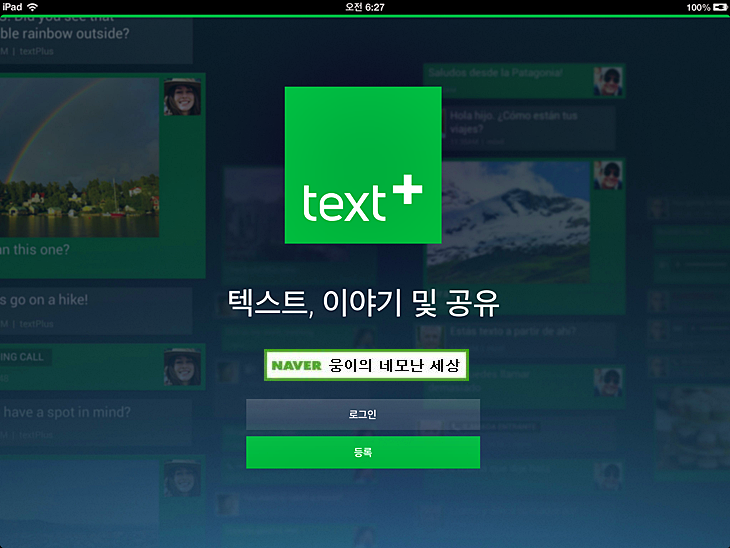
실행하시면 로그인화면이 나타나는데 계정이 없으니 등록을 눌러줍니다.
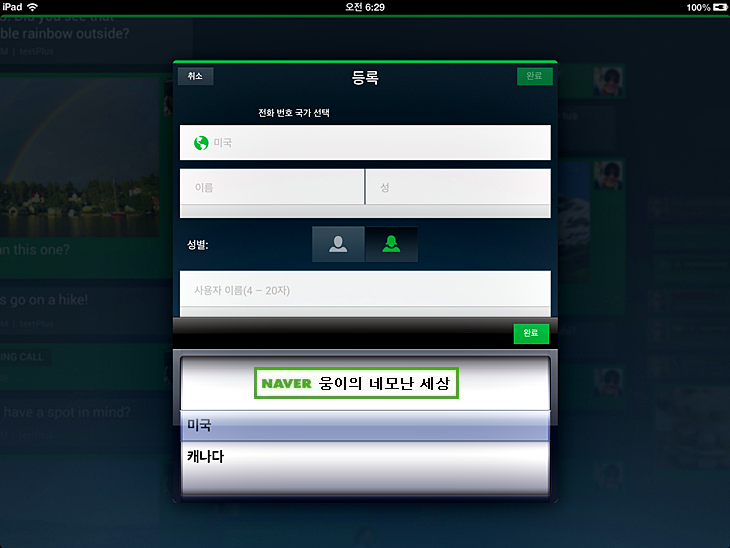
등록 화면이 나타나면 국가는 미국으로 선택 해주시고 나머지는 양식에 맞게 채워주시면 됩니다.
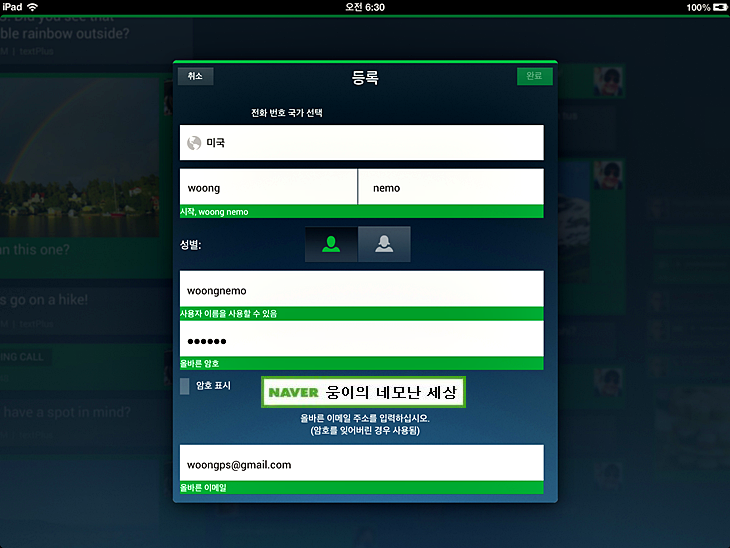
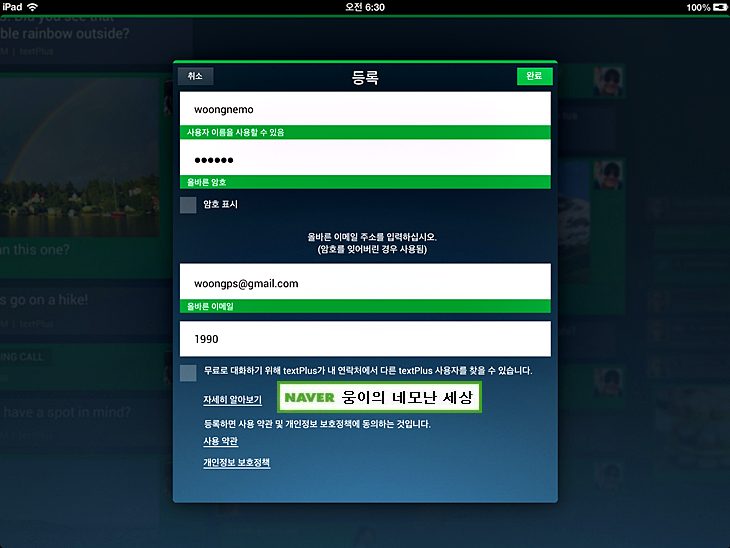
양식에 맞게 다 채워지면 우측상단에 완료버튼이 활성화가 됩니다. 완료버튼을 눌러 등록을 마칩니다.

등록이 완료되었습니다. 그런데 우리에게 필요한건 번호인데 번호를 찾을 수가 없습니다.
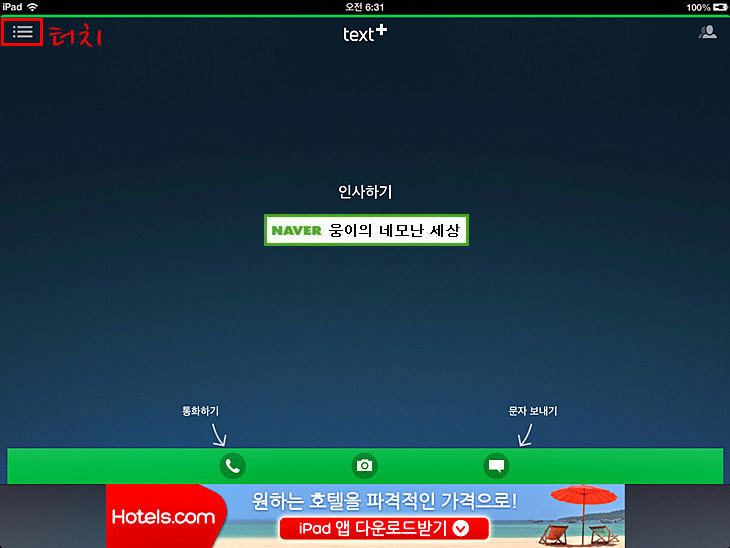
그럼 이제 번호를 받으러 가봅시다. 상단 좌측의 메뉴버튼을 눌러줍니다.
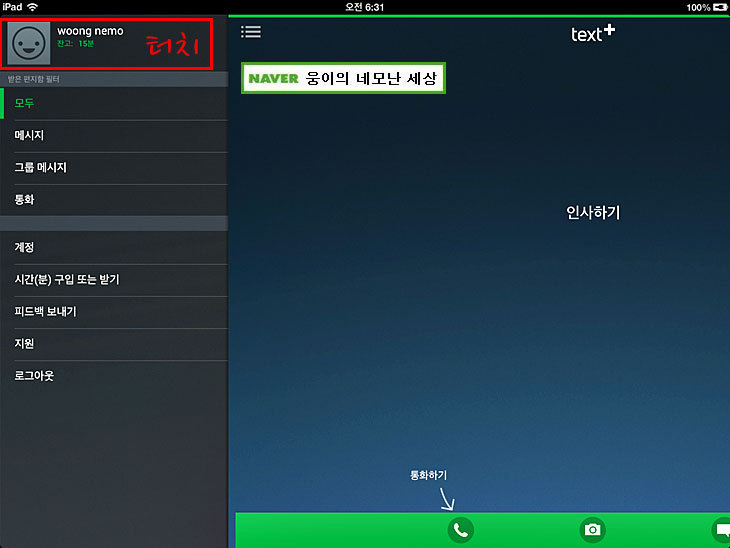
나타난 메뉴의 상단 자신의 아이디부분을 눌러줍니다.
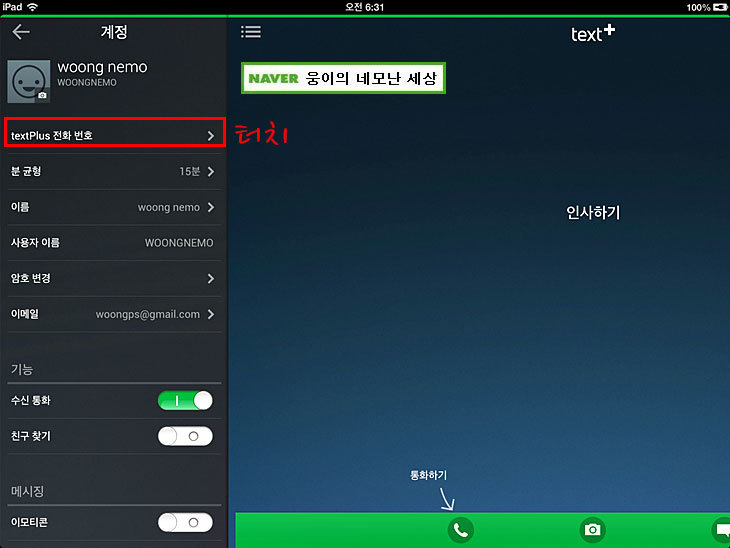
그다음 textplus 전화번호라는 메뉴를 눌러줍니다.

이제 다 됬습니다. 번호받기를 살포시 눌러줍니다.
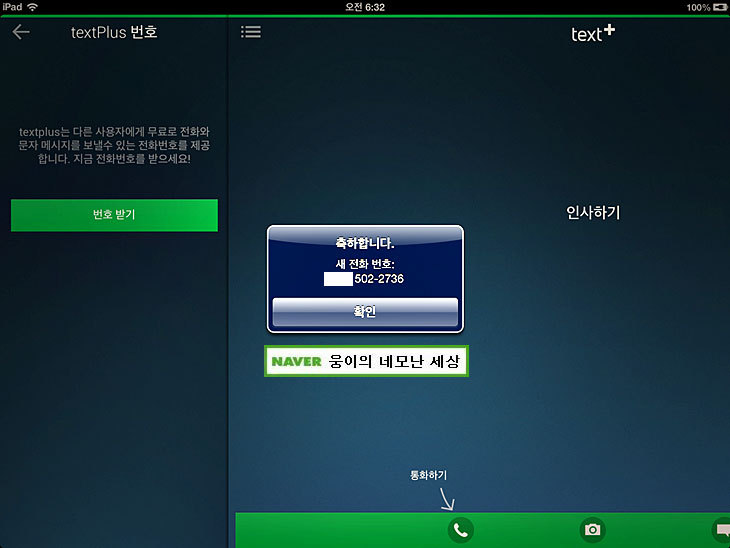
이제 번호가 생겼습니다. 필요하니 잘 기억해둡니다.
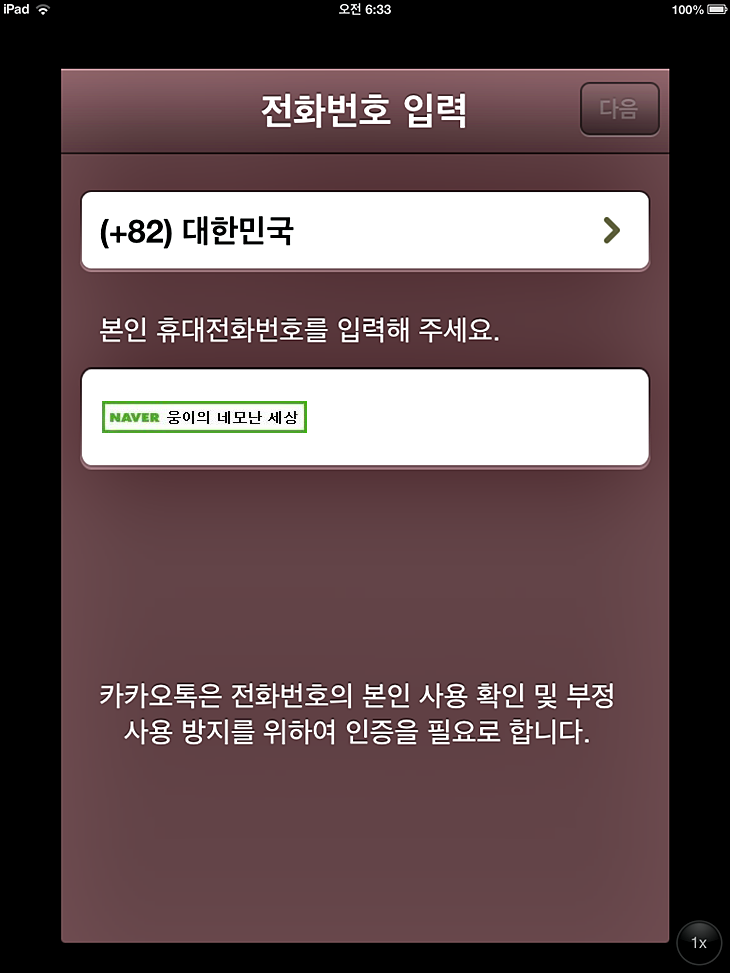
카카오톡을 실행하여 대한민국으로 되어있는것을 미국으로 바꿔줍니다.
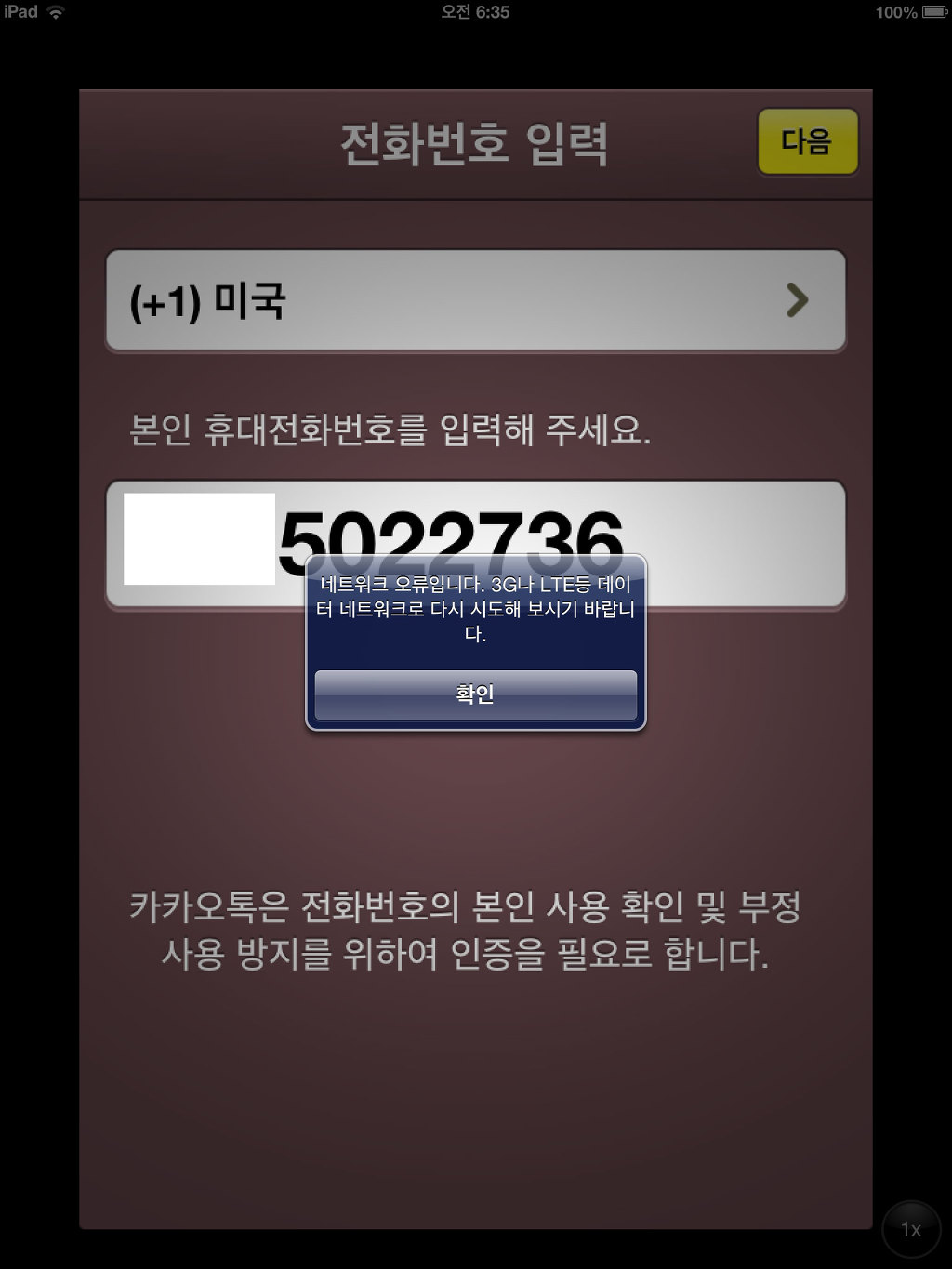
그리고 아까 받았던 번호를 입력하고 다음을 누르면 처음에 말했던 것처럼 인증이 되지않습니다. 여기서 어플이 하나더 필요합니다.
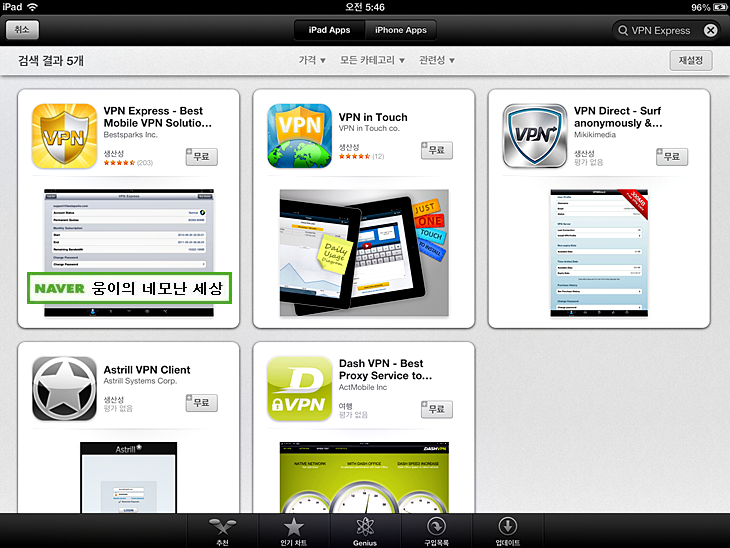
앱스토어에서 Vpn express를 검색합니다. 이건 한국앱스토어도 있으니 편한대로 하시면됩니다.
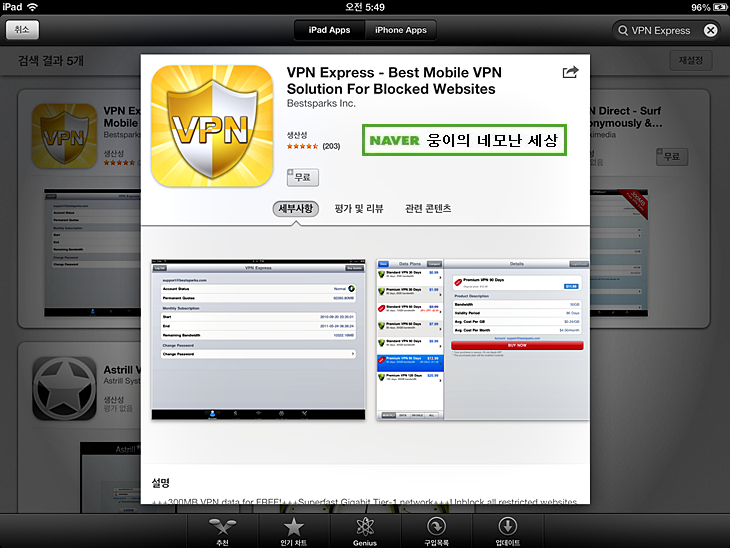
Vpn Express를 설치해줍니다.

실행을 하면 로그인창이 뜨는데 아이디가 없으니 Register a New Account를 눌러 계정을 만들어줍니다.

양식에 맞게 이메일과 비밀번호를 입력해줍니다.

그리고 상단의 Register를 눌러주면 계정이 생성됩니다.
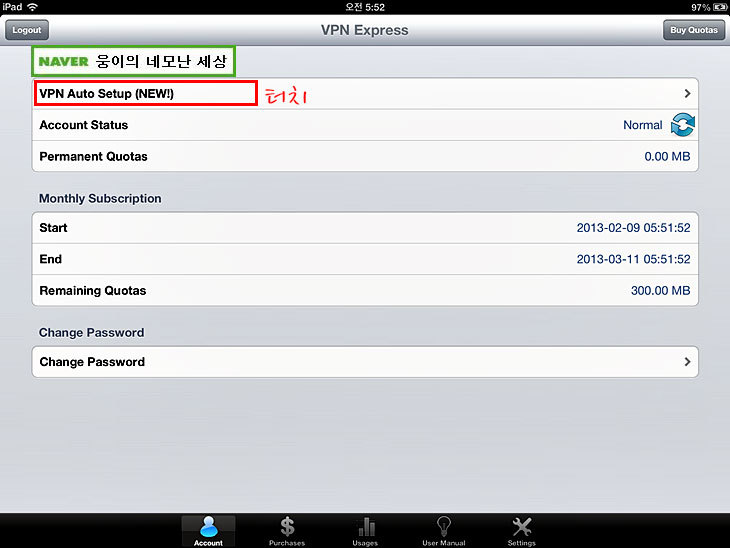
로그인을 하신뒤 상단의 VPN Auto Setup을 눌러줍니다.
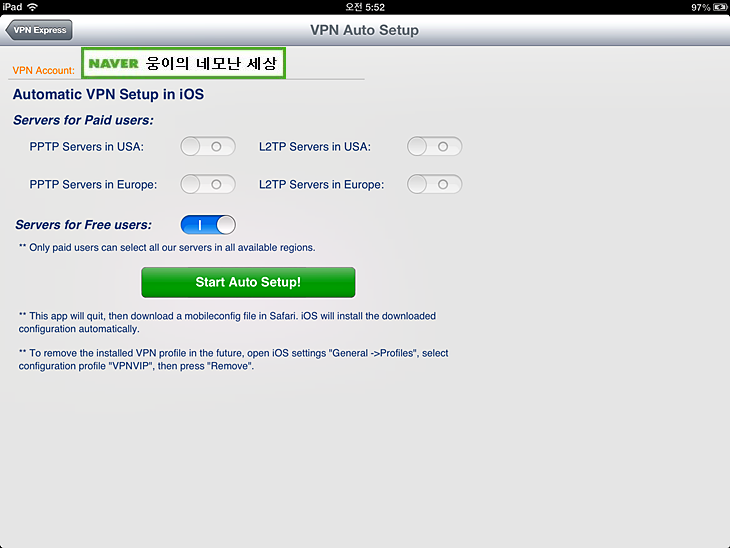
그다음으로 Start Auto Setup!을 눌러줍니다.
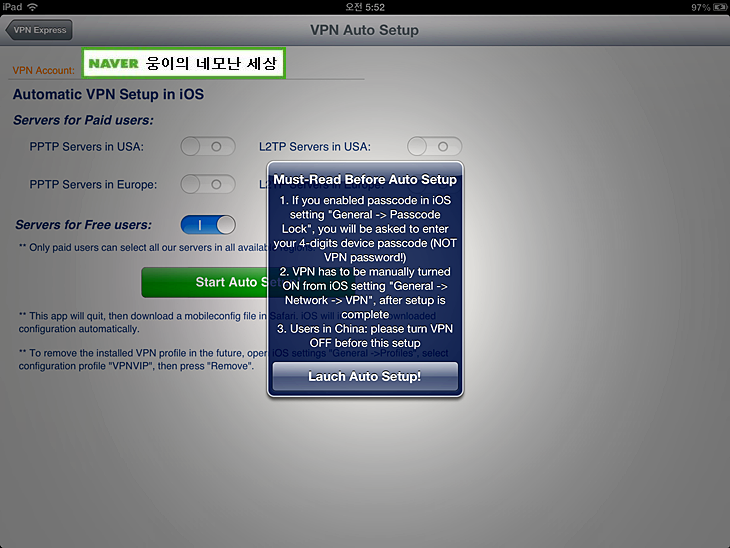
팝업창이 뜨면 Lauch Auto Setup!을 눌러줍니다.
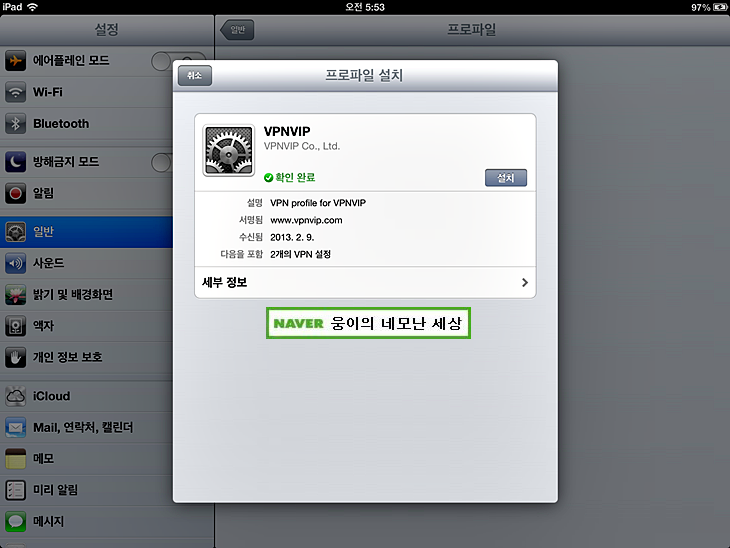
그러면 사파리가 실행되었다가 설정창이 실행되면서 위와 같은 화면이 나옵니다. 프로파일을 설치해줍니다.

사뿐히 지금설치를 눌러줍니다.
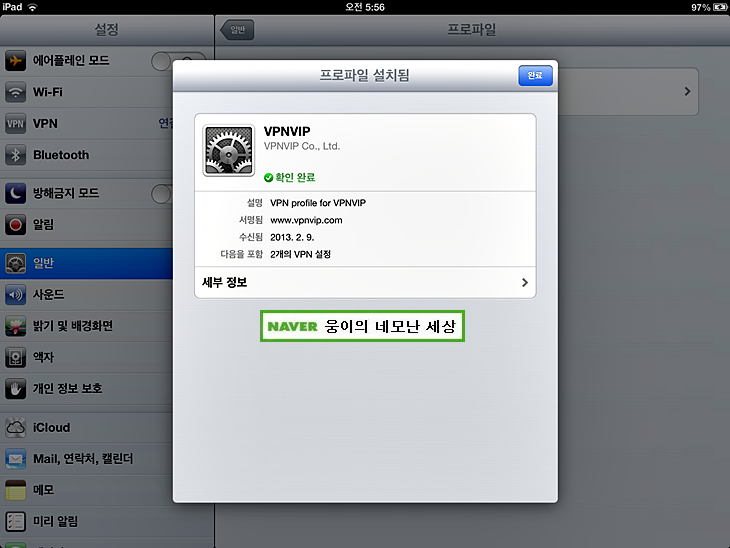
설치가 완료되면 좌측메뉴에 VPN이 생깁니다 Wi-Fi밑에 보이시죠?
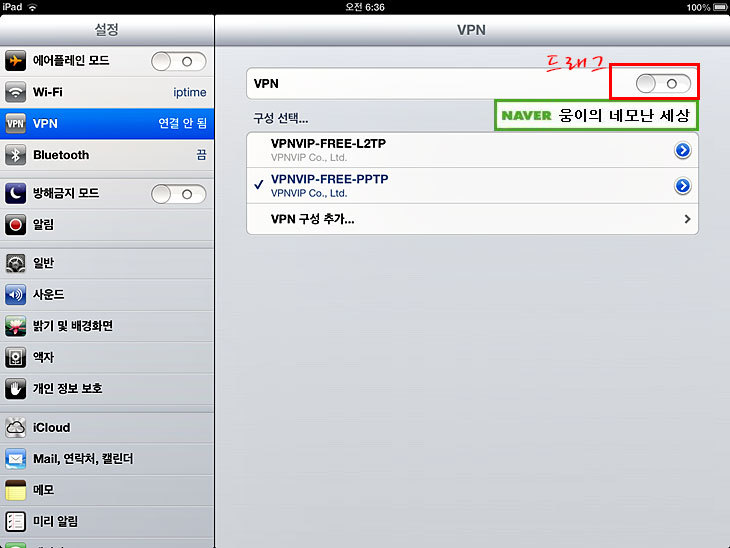
좌측메뉴의 VPN을 선택한뒤 VPN을 활성화 시켜줍니다.

이렇게 되면 된겁니다. 이제 다시 카카오톡을 실행해줍니다.
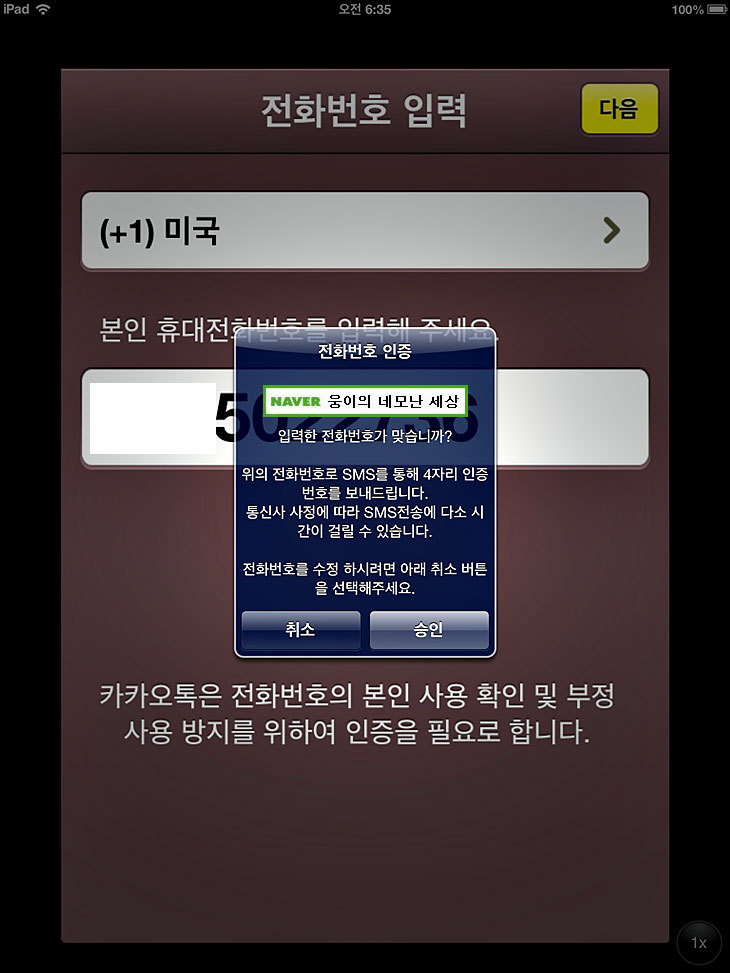
아까처럼 다시 해보면 이제는 전화번호 인증팝업이 뜨는걸 확인하실 수 있습니다. 그리고 승인을 눌러주면..
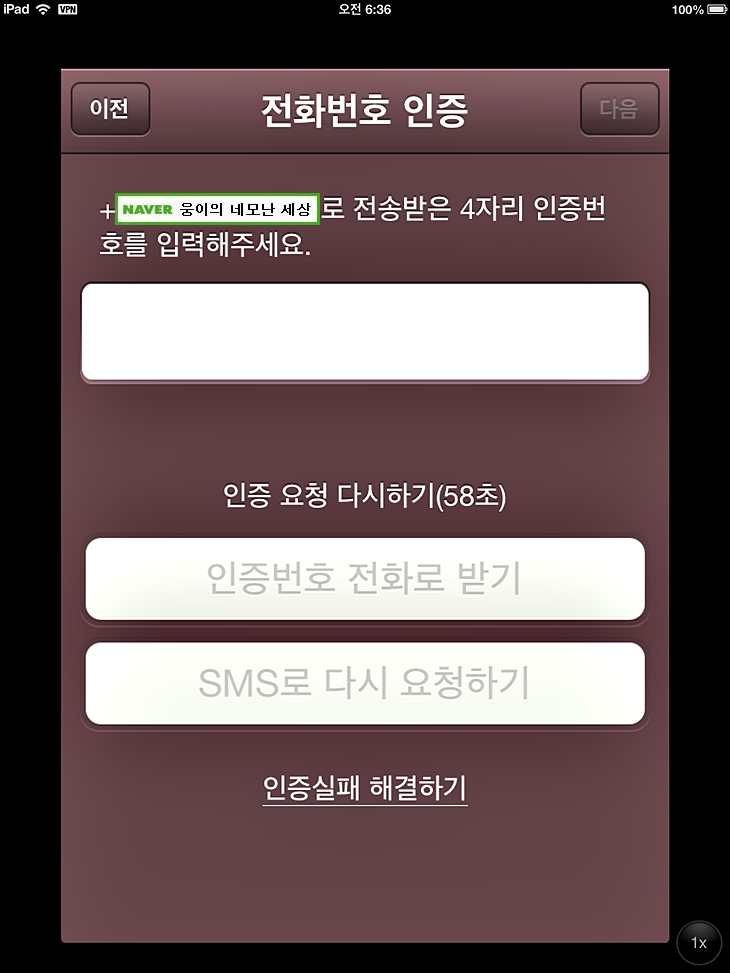
이렇게 전화번호 인증화면으로 넘어가게 됩니다. 인증번호를 받기위해 TextPlus를 실행해줍니다.
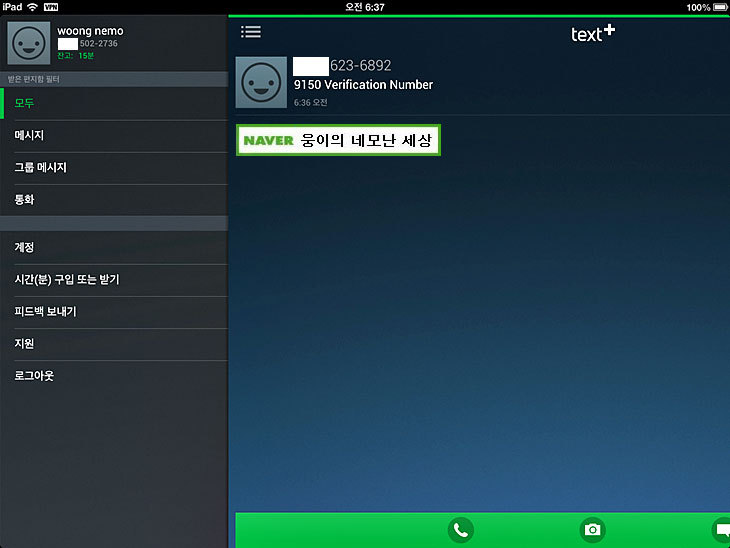
TextPlus를 실행하면 다음과 같이 인증번호가 수신되어 있습니다.
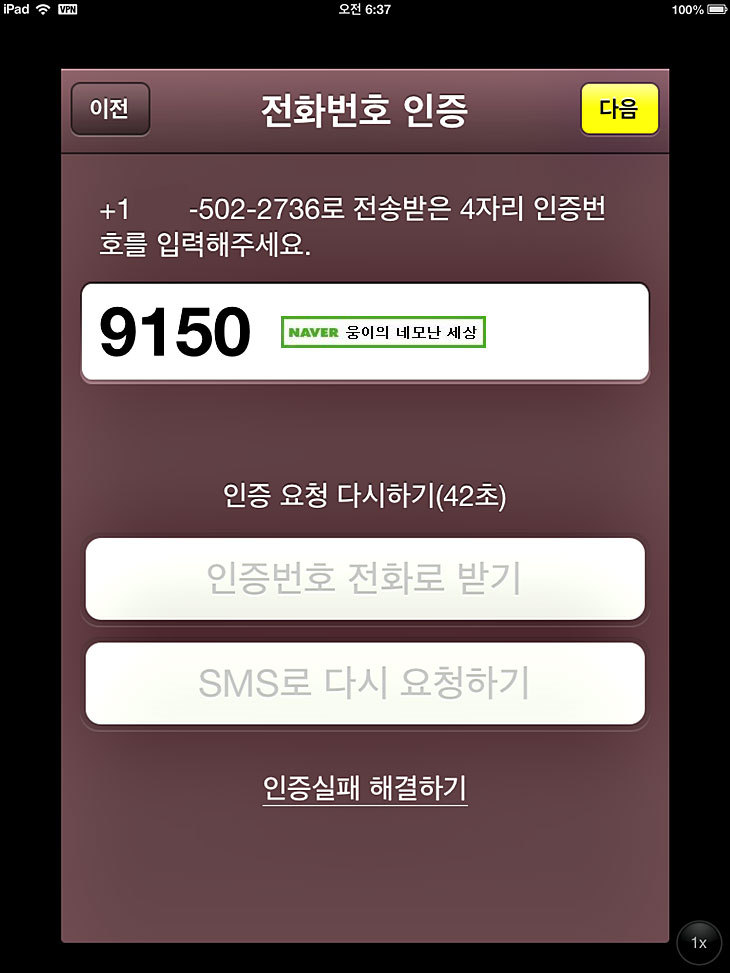
인증번호를 입력해주시고..
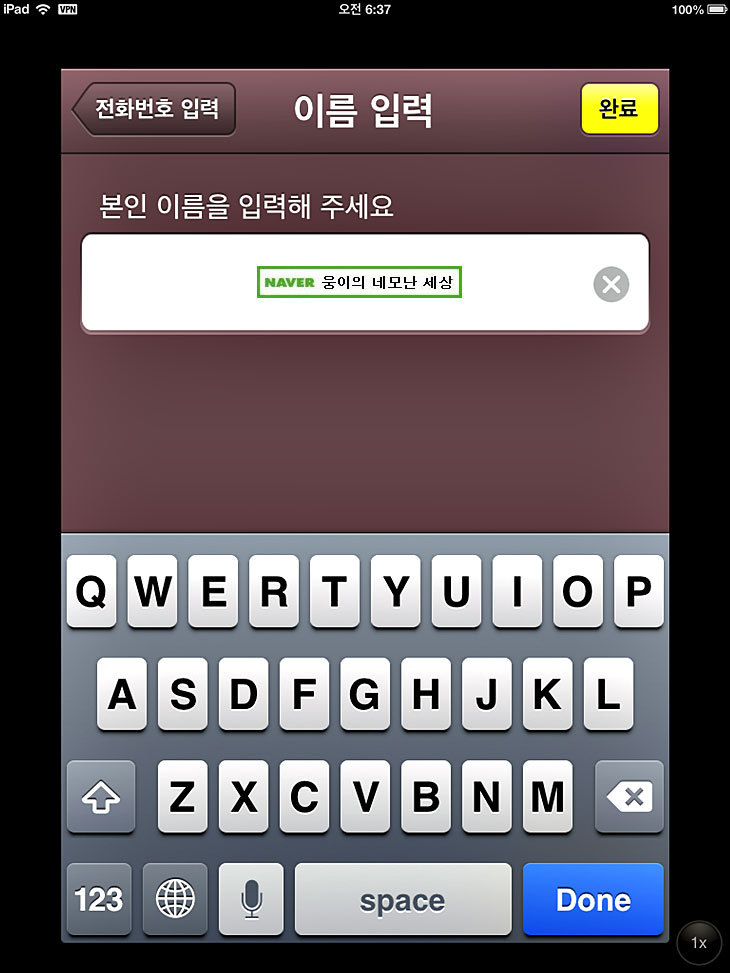
마지막으로 이름을 입력하시면 카카오톡을 사용하실수 있습니다. 따라오시느라 수고하셨습니다 ^^

 XE게시판 - 간단가계부
XE게시판 - 간단가계부






